怎么样装系统win7
如何安装win7?

系统盘,u盘都行,以u盘为倒,把u盘播入uSB座后开主机,按健盘F12后5秒左右显示器上出现内部工厂叁数1一8条。如出现C0D或usB,用什么系统盘选什么,需要格式分区就分区一般4个区,不需要分区选第1条按健盘回车健进入成绪安装,时间一台机一个时间,大约15分钟一30分钟完成。退出u盘任务完成。别外输入上网号,蜜号就正常上网了。
纯净的Win7系统怎么安装?

所谓的纯净的win7系统应该说的就是原版的win7系统,相对于Ghost版的系统来说,原版的win7系统是微软发布的未经过第三方修改过的纯净版系统,安装好后,它所有的功能和软件都是微软官方的,不会添加任何的第三方的软件和驱动。这样就确保了系统的纯净(安全)和稳定性。
目前原版win7的安装我们主要通过U盘(光盘)安装。
由于微软已经停售了win7系统,所以现在想买到正版的win7光盘,会比较困难。当然,如果你手头有空白光盘和刻录机,我们也可以下载ISO镜像刻录到光盘来制作安装光盘。但是随着科技的发展,我们现在的电脑已经很少配有光驱了,更别说刻录机了。所以我们一般都用U盘来取代光盘的作用,制作成启动win7安装的启动盘(刻录光盘和制作U盘启动盘的方法大同小异)。下面介绍制作U盘启动盘和用启动盘安装原版win7的方法。
首先,从微软中国官网MSDN i tellyou下载原版win7镜像
安装UItraISO软件来进行操作(软件付费,但可以试用,当然也有大量的破解版)
接下来打开UItraISO软件,选择“文件“” 打开“
选择下载的原版win7 ISO镜像文件
先插入U盘(制作过程中会格式化U盘,请注意备份好文件),然后点击软件中的”启动“”写入硬盘映像“
在默认配置下,点击”写入“
出现警告
开始写入
等进度条走完,win7安装启动U盘就做好了。接下来就可以用启动U盘在您需要安装系统的电脑上启动win7系统的安装了。
安装方法如下:
首先进入电脑BIOS设置U盘为第一启动项(也可在电脑开机时选择快捷键进入快捷启动菜单来选择U盘启动。不同电脑的快捷键有所不同,一般为F12、ESC等)
启动后,依次会看到以下的安装画面
来到分区的画面,可格式化磁盘进行安装
正常情况下,电脑经过几次重启后,会进入以下画面,请按提示进行设置
这里可暂时不输入密匙,安装完成后在激活(你懂的)
至此,原版win7安装完毕
电脑黑屏开不了机,怎么安装系统?win7好还是win10好?
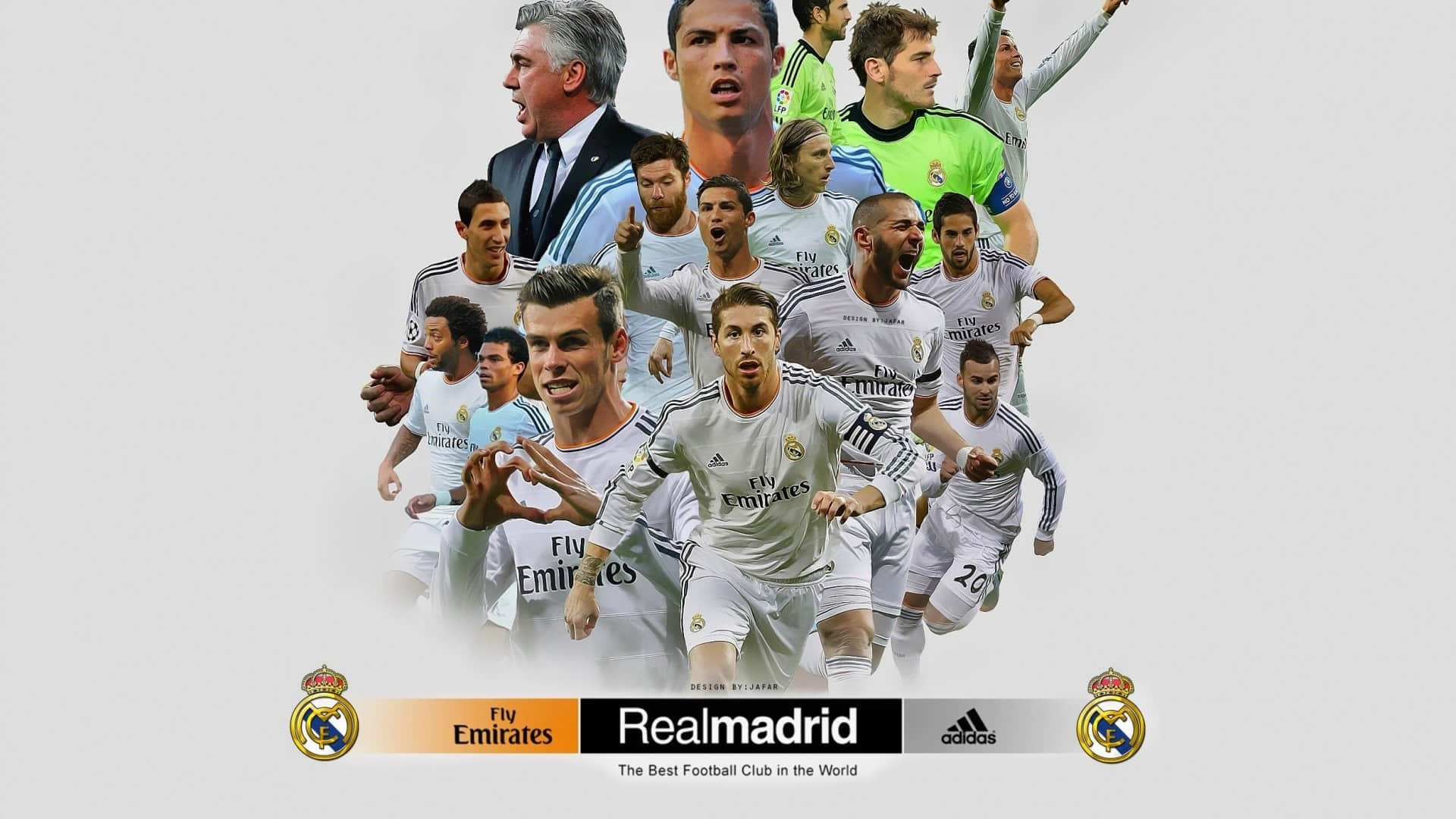
电脑黑屏开不了机,怎么安装系统?
首先,找一台可以用的电脑,打开浏览器搜一个U盘启动工具“大白菜”或者“老毛桃”,这两个是我常用的。下载并安装,在电脑上。然后找一个空的U盘,插入U盘,打开软件“一键制作U盘启动盘”,等待制作完成。
第二步,下载WIN7或者WIN10 安装文件,WIN7系统可以在系统之家等第三方网站下载,WIN10可以直接去微软官网下载正版软件进行安装。将下载好的IOS安装文件移动到刚刚制作好的U盘启动盘里边。
第三步,重启黑屏的电脑,按F2或者F12进入电脑BIOS系统,将U盘设置为第一启动项,这一步各大品牌的电脑进入BIOS系统和启动项设置都不一样,需各位网上具体查询。
第四步,设置好后重启电脑,进入PE选择系统界面,根据机器新旧程度选择PE操作系统,等待进入PE操作系统。
第五步, 选择之前准备在U盘里面的ISO镜像安装。点击“确定”,再点击“执行”后会弹出大白菜一键还原的窗口。
第六步,勾选USB驱动和网卡驱动,防止重新装系统后无法联网和USB接口不能用。点击“是”后安装开始,安装完成后电脑会自动重启,之后我们就不用管了,进入系统部署阶段,直到系统安装完成,自动进入桌面,就完成了。安装完成后,建议下载360驱动对电脑驱动进行更新,以防出现电脑某些功能不正常。
win7好还是win10好?
关于WIN7好还是WIN10好,目前WIN7微软公司已经停止更新了,由于时间长了WIN7系统已经相对比较稳定,而且各类软件的兼容性也比较强大,目前适合比较老旧、不是太新的电脑。而WIN10系统是相对比较新的,新特性更多,界面也更好看,WIN10刚推出来的时候当然是WIN7的优势更大一些,而经过这几年的发展和更新迭代,我觉得WIN10的优势更大一些,如果电脑配置可以的话,个人建议还是安装win10吧。
如何自己用U盘安装windows7系统?详细步骤是什么?

谢谢悟空小秘书邀请这个问题回答多遍,本不想回答,还是简单的回答一下。有兴趣的朋友可以看我以往的回答,有详细介绍。
1:首先下载U盘制作启动工具,比如微PE,老毛桃,大白菜等制作工具,可以到官网自行下载。等待下载完成安装打开U盘制作工具。
2:接着插入准备好的U盘,建议U盘在8G以上,如果是个人用的U盘做好备份,在制作过程中会清空U盘所有数据。此刻制作工具会自动识别U盘,点击开始制作按钮即可。制作过程请耐心等待制作完成,
3:下载win7镜像文件,也可以到系统之家,但个人推荐到MSDN网站去下载,等待系统镜像文件下载完成以后**到刚制作完成的U怕即可
4:接着重启电脑,在重启电脑的时候常按所属电脑的快捷启动键,比如F8 F12等,可以自行查找。也可以对照下图查找自己电脑快捷启动键
5:接着电脑会进去启动项,选择自己的U盘名称点击回车进入PE,在PE界面可根据提示一步一步来完成对win7系统的安装。
4TB硬盘在gpt分区下如何接装Win7系统?

这个很简单,没什么难度的,2012年时,我写过一篇“3T硬盘的使用方法总结与分享”帖子,那会3T硬盘很少,总结过几种方案,都是拿大容量硬件作主盘,安装操作系统,不知道现在多了其它方案没有。
我个人建议,还是购买一块SSD作主盘,4T硬盘作从盘,这样最省心,而且还能提升整机的性能,况且现在SSD这么便宜。
好了,言归正传,首先看一下H61主板,我在网上查询了一下,技嘉h61主板是支持UEFI BIOS的,如果不支持,请尝试刷最新BIOS解决。GPT分区,必须得使用UEFI BIOS,或者是当时厂家发布的黑科技解决方案,例如微星的一些老旧主板,就不支持UEFI BIOS,但却可以使用2.2TB+Infinity的技术,可以让传统BIOS主板也可以支持GPT分区作系统盘。
确认主板支持,下面就是制作支持Win7系统安装U盘了,这个可以下载第三方制作好的(这个网上很多),如果怕广告,也可以自己制作。操作系统最好选择win7(64)原版的安装盘,用MSDN下载的镜像文件。
二是制作完成的安装U盘内,必须有EFI文件夹,文件夹内必须有EFI启动文件。如果没有,说明你下载的操作系统是不支持GPT分区安装的。具体制作,安作过程,就不说了,这个网上到处都是制作,安装教程,我只是把重点划出来。
另外4TB硬盘必须要转换成GPT盘,不转换就不能安装系统。因为win7(64)安装时自己不能把MBR自动转换成GPT,必须事先转换。建议使用DiskGenius(硬盘修复分区工具)对4T硬盘进行格式化处理。
此外,有关efi+gpt格式win7系统的激活,其实也很简单的,例如可以使用gpt win7激活工具这款软件来激活,注意从正规的网站下载,小心病毒。
祝各位读者生活愉快,如果你有不同的观点,或者有更好的答案都可以留言,我们互相交流和学习。喜欢我的回答,也请多多关注,点赞,回复。
全部为手打,难免有错别字,或者语句不通顺的地方。不足之处,请留言,我会及时修正
老的台式电脑,怎么重装win7系统?

老的电脑怎么重装WIN7系统
尽管微软公司大力推行windows10操作系统,但windows7以其强大的功能和良好的操作体验,目前仍然占据了将近50%的市场份额。微软使出很多招数吸引用户,升级到windows10,但庞大的用户基础至今仍无法撼动。所以说在很长一段时间内,windows7仍将是个人电脑的主流操作系统。安装和使用windows7仍然是一个热门话题。
对老式的台式电脑只要满足windows7的配置要求,是可以顺利安装到windows7的。差别在于运行速度,老的电脑由于硬件配置低,所以运行速度会慢一些。只要能够忍受,这也是让老电脑继续发挥余热。
windows7操作系统的最低配置要求如下:
CPU:主频800兆赫兹
内存:512兆系统内存
硬盘:20G硬盘
显卡:集成显卡
光驱:DVD光驱
重装windows7操作系统的方法有三种,下面分别进行介绍。
一、用光驱安装
这是最简单、使用最广泛的一种方法,将windows7安装光盘放到光驱中,在BIOS中将启动顺序设光驱为第一驱动器,然后按照提示一步步即可完成windows7操作系统的安装。
二、用U盘安装
首先要准备一个容量大于4G的U盘,然后下载一个U盘启动盘制作工具(这样的工具网上有很多,可以免费下载使用)。
安装该工具,然后用它将U盘制作成一个启动盘,将下载的windows7 ISO光盘文件或GHO文件**到U盘的GHO目录下,不同启动盘制作工具**到的目录可能不一样,参照软件说明。
重启电脑,在BIOS中将启动顺序设置为从U盘启动,进入U盘启动程序,选择一键装系统,选中刚才**的windows7 ISO光盘文件或GHO文件,设置恢复到C盘,即可完成windows7的重装。
三、从硬盘安装
这种方法不需要其他介质,只需下载一个windows7 ISO镜像文件即可。
下载软件魔方绿色版,解压后运行其中的hdbooter.exe软媒硬盘启动程序,选择刚才下载的windows7 ISO镜像文件,并设置好镜像解压位置(除C盘外的其它盘),然后单击“开始装机”按钮,完成镜像恢复,重启电脑完成安装。
1.阅后如果喜欢,不妨点赞、评论和关注一下。
2.如果喜欢玩软件,请关注本头条号阅读相关文章。
3.在学习中有什么问题,欢迎与我沟通交流,今日头条号搜索:微课传媒,我在这里等你哟!
爱资源吧版权声明:以上文中内容来自网络,如有侵权请联系删除,谢谢。